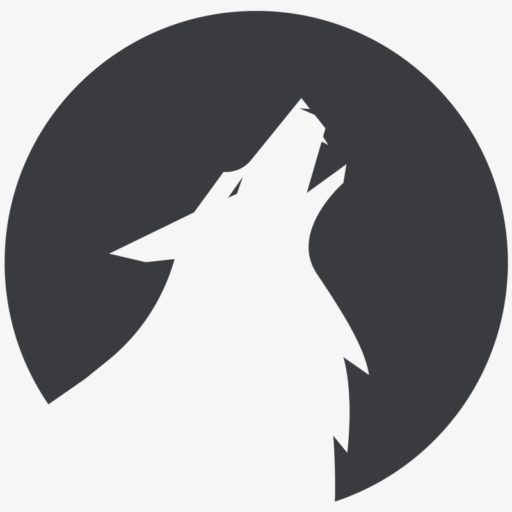- Utilizați LED-ul de notificare: Este posibil ca Galaxy S23 Ultra să nu aibă un LED de notificare fizică, dar puteți folosi marginea ecranului pentru a configura lumini personalizate pentru diferite aplicații sau contacte. Accesați Setări > Afișare > Iluminare margine pentru a personaliza această caracteristică.
- Multitasking cu ferestre pop-up: Utilizați funcția de fereastră pop-up pentru a utiliza mai multe aplicații de pe ecran în același timp. Apăsați și mențineți apăsat butonul de prezentare generală (butonul pentru a comuta între aplicații), apoi selectați aplicația pe care doriți să o afișați ca fereastră pop-up.
- Personalizați setările rapide: Personalizați setările rapide în bara de notificări pentru a pune la îndemână funcțiile utilizate frecvent. Trageți în jos bara de notificări, atingeți cele trei puncte din dreapta sus și selectați „Personalizați comanda butoanelor”.
- Utilizați înregistrarea ecranului: Galaxy S23 Ultra oferă o funcție integrată de înregistrare a ecranului. Deschideți Setări rapide și căutați „Înregistrare ecran”. Îl puteți folosi pentru a înregistra jocul, tutoriale și multe altele.
- Activați modul cu o singură mână: Ecranul mare al lui S23 Ultra poate fi dificil de utilizat cu o singură mână. Activați modul cu o singură mână atingând rapid butonul de pornire de trei ori. Puteți alege între diferite dimensiuni de ecran.
- Funcționalitate S Pen: Galaxy S23 Ultra acceptă S Pen. Folosiți-l pentru introducerea și desenul precis. Dacă nu puteți atașa S Pen-ul direct la dispozitiv, asigurați-vă că utilizați o carcasă sau un suport compatibil.
- Optimizați afișajul AMOLED dinamic: Ajustați setările de afișare pentru a prelungi durata de viață a bateriei. Accesați Setări > Afișare > Mod ecran și selectați Personalizare. Aici puteți ajusta rezoluția și rata de reîmprospătare.
- Creați rutine Bixby: Automatizați sarcinile și acțiunile cu rutinele Bixby. Accesați Setări > Funcții avansate > Rutine Bixby pentru a crea rutine personalizate care să răspundă la anumite declanșatoare.
- Utilizați controlul prin gesturi: Ușurează navigarea activând comenzile prin gesturi. Accesați Setări > Afișare > Sistem de navigare și selectați „Gesturi”. Aceasta înlocuiește bara de navigare clasică cu gesturi de glisare.
- Utilizați foldere securizate: Protejați datele sensibile utilizând folderul securizat. Acest lucru vă permite să oferiți aplicații private, imagini și fișiere cu un nivel suplimentar de securitate. Puteți găsi folderul securizat în setări.
Rețineți că opțiunile exacte ale meniului pot varia în funcție de versiunea sistemului de operare. Cu toate acestea, aceste sfaturi ar trebui să servească drept ghiduri generale pentru utilizarea Samsung Galaxy S23 Ultra.

Pasionat de „tuns telefon”. Momentan cu al meu Samsung Galaxy S22 Ultra. Un telefon grozav cu XNUMX TB de stocare. O mulțime de spațiu pentru experimente. Subiectele mele preferate sunt Plantă, Mănâncă, bea, Animale, clădire și peisaje.
În rest, îmi place să-mi petrec timpul în natură și uneori să stau pe computer, cu o rundă confortabilă civ sau stele Citizen, departe. Un serial este deseori căutat și pe canapea seara.


![Tutkit.com - Tutoriale, materiale și șabloane într-o singură platformă de e-learning [Reclamă]](https://www.kohli.blog/wp-content/uploads/2022/02/wp_image-_align___center__id__7704_sizeSlug___large__linkDestination___none_-_-_div-class_wp-block-image___figure-class_aligncenter-size-large___img-src_https___www.kohli_.blog_wp-content_uploads_2022-150x150.png)